يمكن أن يؤدي وجود حسابات Microsoft متعددة على الجهاز إلى حدوث هذا الخطأ
- تعد حسابات Microsoft ضرورية للمستخدمين لتسجيل الدخول واستخدام خدمات وتطبيقات Microsoft.
- قد يؤدي استخدام نظام تشغيل Windows قديم إلى صعوبة قيام المستخدمين بإزالة حسابات Microsoft من الجهاز.
- يتم استخدام مدير الاعتماد لإزالة حسابات Microsoft من الأجهزة.
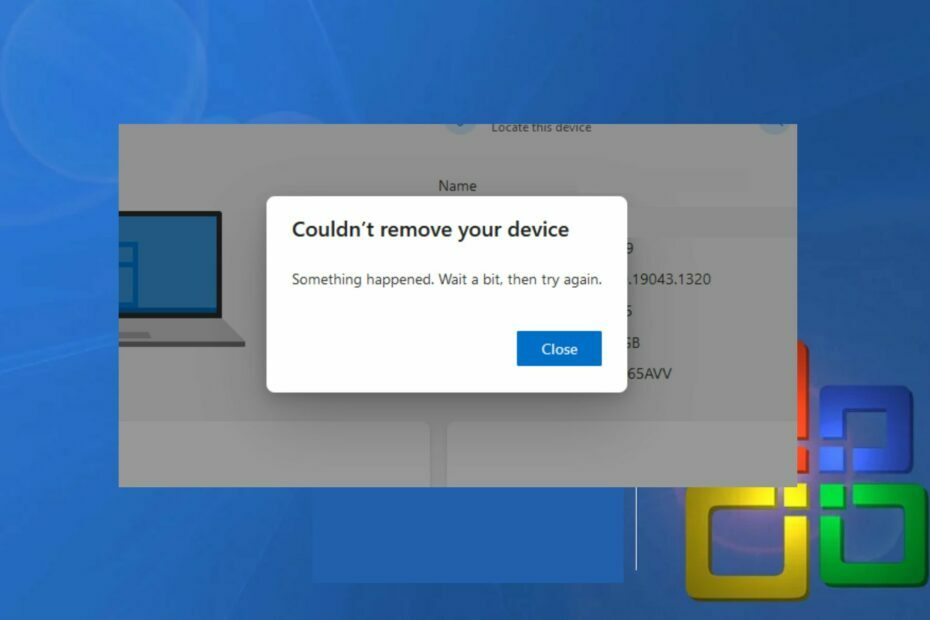
يتيح لك حساب Microsoft تسجيل الدخول إلى برامج Microsoft مثل Windows وOffice وOneDrive وSkype وXbox والمزيد. ومع ذلك، قد تكون إزالة جهاز من حساب Microsoft أمرًا صعبًا في بعض الأحيان. وبالتالي، ستوجه هذه المقالة المستخدمين الذين لا يمكنهم إزالة الأجهزة من حساب Microsoft.
لماذا لا يمكنني إزالة الجهاز من حساب Microsoft الخاص بي؟
فيما يلي أسباب مختلفة لعدم تمكن المستخدمين من إزالة أجهزتهم من حساب Microsoft الخاص بهم:
- الجهاز مشترك مع عدة مستخدمين – سيكون من الصعب إزالة جهاز مشترك بين عدة مستخدمين أو تم إعداده باستخدام العديد من حسابات Microsoft من حساب Microsoft محدد.
- ويندوز عفا عليها الزمن - مع إصدار نظام التشغيل Windows 11، لا يجوز للمستخدمين الذين قاموا بإعداد حساب Microsoft الخاص بهم على أجهزة الكمبيوتر التي تعمل بنظام Windows 10 السماح للجهاز بإزالة حساباتهم. قد تحتاج إلى إعادة ضبط المصنع للجهاز لإزالته من الحساب.
- جهاز مفقود أو مسروق - قد يتم وضع علامة على الجهاز الذي تم فقده أو سرقته على هذا النحو في حساب Microsoft الخاص بك، مما يمنعك من إزالته حتى يتم حل المشكلة المبلغ عنها.
تختلف أسباب عدم تمكنك من إزالة حساب Microsoft من جهازك باختلاف أجهزة الكمبيوتر. بغض النظر، سنرشدك إلى كيفية إزالة جهازك من Microsoft.
ماذا أفعل إذا لم أتمكن من إزالة الجهاز من حساب Microsoft الخاص بي؟
قبل المتابعة إلى الخطوات المتقدمة، حاول إجراء الفحوصات الأولية التالية:
- تحقق من اتصال الشبكة الخاصة بك على جهاز الكمبيوتر الخاص بك.
- أعد تشغيل جهاز الكمبيوتر الخاص بك في الوضع الآمن.
إذا لم تحل هذه الطرق الأولية المشكلة، فلنستخدم الحلول أدناه.
1. قم بإزالة حساب Microsoft باستخدام مدير الاعتماد
- انقر بزر الماوس الأيسر على يبدأ زر، اكتب مدير ائتمان، وانقر عليه لفتحه.
- حدد بيانات اعتماد ويندوز، انتقل إلى أوراق الاعتماد العامة القسم، وانقر عليه.
- حدد حساب Microsoft وصلة.
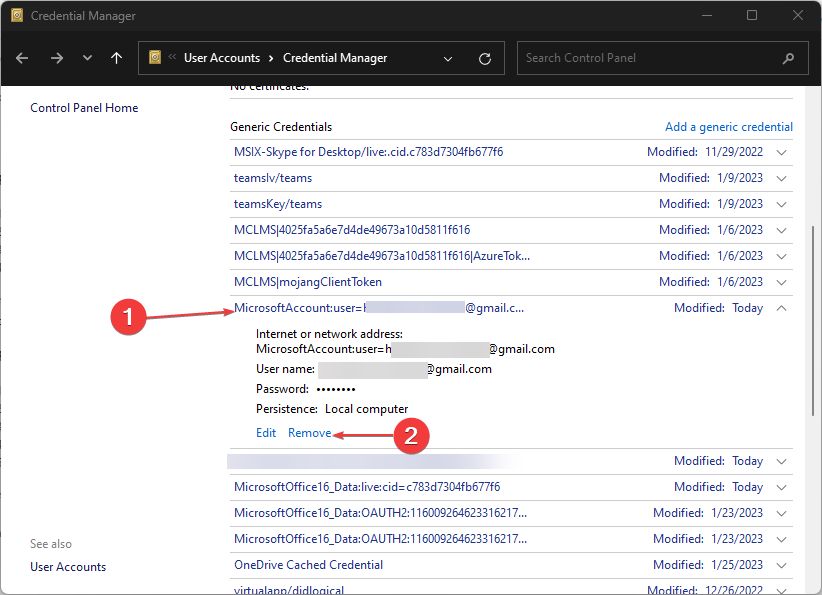
- انقر فوق يزيل لإزالة الحساب من الجهاز.
يقوم مدير الاعتماد بتخزين جميع معلومات تسجيل الدخول إلى الحساب على الجهاز ويسهل إدارته. يمكنك أيضًا أن تقرأ عنها كيفية إصلاح مدير الاعتماد لا يعمل على جهاز الكمبيوتر الخاص بك.
2. استخدم المتصفح
- افتح متصفح الويب الخاص بك، وانتقل إلى ويب حساب مايكروسوفت, وقم بتسجيل الدخول إلى حسابك.
- اضغط على الأجهزة علامة التبويب في الزاوية اليمنى العليا.
- ابحث عن الجهاز الذي تريد إزالته من القائمة وحدد إنزع الجهاز خيار.

- من صفحة التحذير المنبثقة، تحقق من أنا مستعد لإزالة هذا الجهاز مربع وانقر على يزيل.

- ستعرض صفحة تأكيد جديدة تفاصيل حول الجهاز الذي قمت بإزالته، ثم انقر فوق العودة إلى الجهاز.
يمكنك استخدام متصفح الويب للوصول إلى حساب Microsoft الخاص بك وإدارة الأجهزة بداخله.
- إصلاح: عدم ظهور WD My Cloud على الشبكة في نظام التشغيل Windows 11
- OneSettingsClient.dll تالف: كيفية إصلاحه أو تنزيله مرة أخرى
- إصلاح: الطباعة بالنقر بزر الماوس الأيمن مفقودة في مستكشف ملفات Windows 11
- إصلاح: إعدادات لوحة اللمس مفقودة في نظام التشغيل Windows 11
3. قم بالتغيير إلى حساب محلي لإزالة حساب Microsoft على جهازك
- اضغط على شبابيك + أنا مفتاح لفتح إعدادات ويندوز برنامج.
- يختار حساب من القائمة. انقر فوق المعلومات الخاصة بك، ثم قم بتسجيل الدخول باستخدام حساب محلي بدلاً من ذلك.
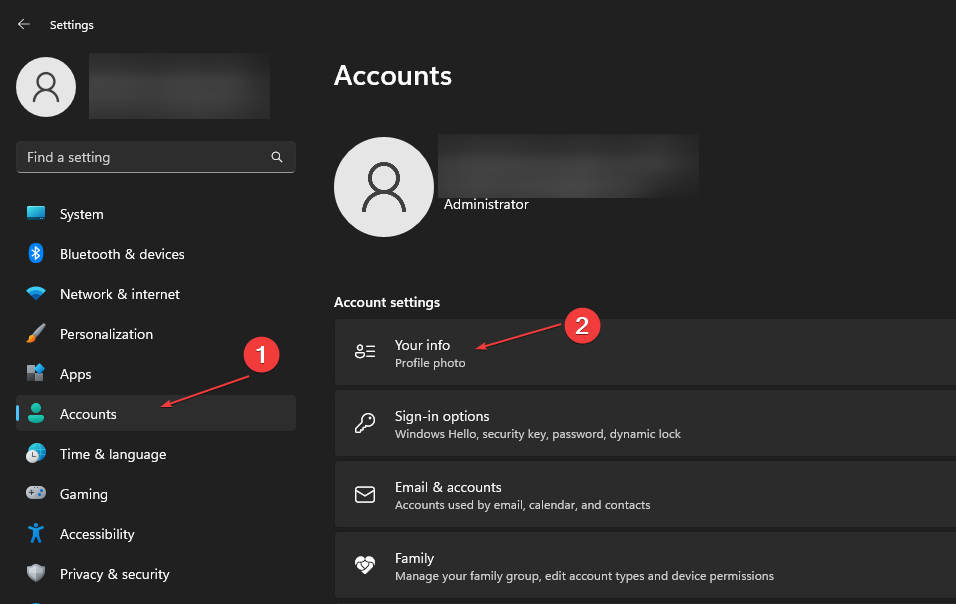
- ستطالبك الصفحة بتأكيد رغبتك في التبديل إلى حساب محلي والنقر فوق التالي.
- اكتب كلمة مرور حساب Microsoft الخاص بك وانقر فوق نعم زر.
- اكتب اسم المستخدم وكلمة المرور وتلميح كلمة المرور للحساب المحلي، ثم انقر فوق التالي.
- في الصفحة التالية، انقر فوق خروج و ينهي لتسجيل الخروج من حساب Microsoft الخاص بك.
- ارجع إلى إعدادات، حدد حساب الخيار، وانقر على رسائل البريد الإلكتروني والحسابات.
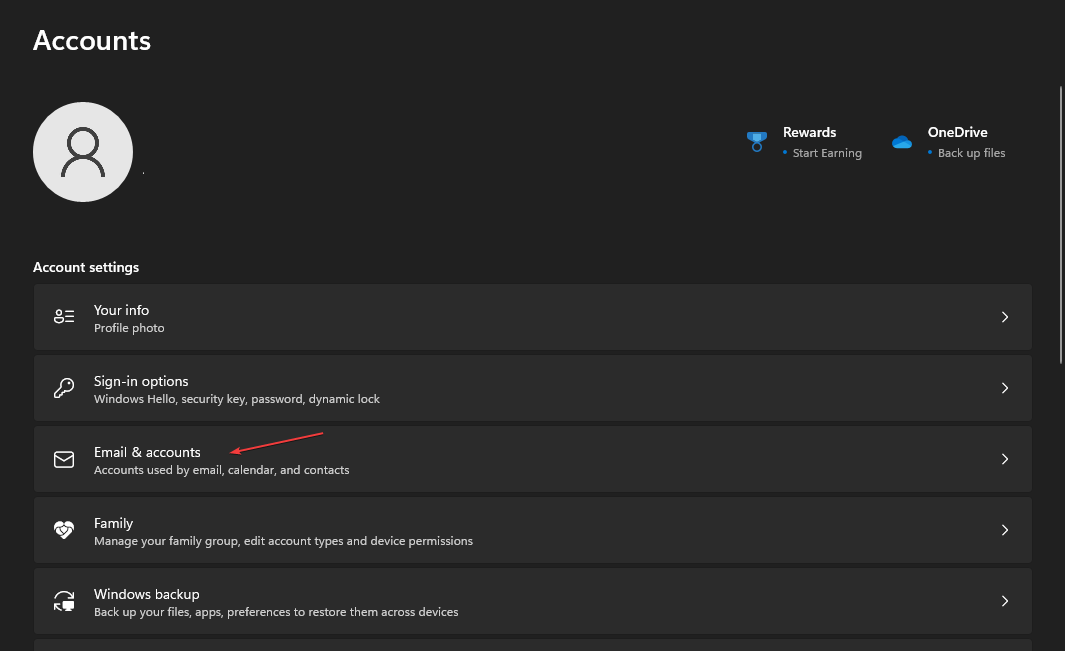
- حدد سهم القائمة المنسدلة بجوار حساب Microsoft وحدد يزيل.
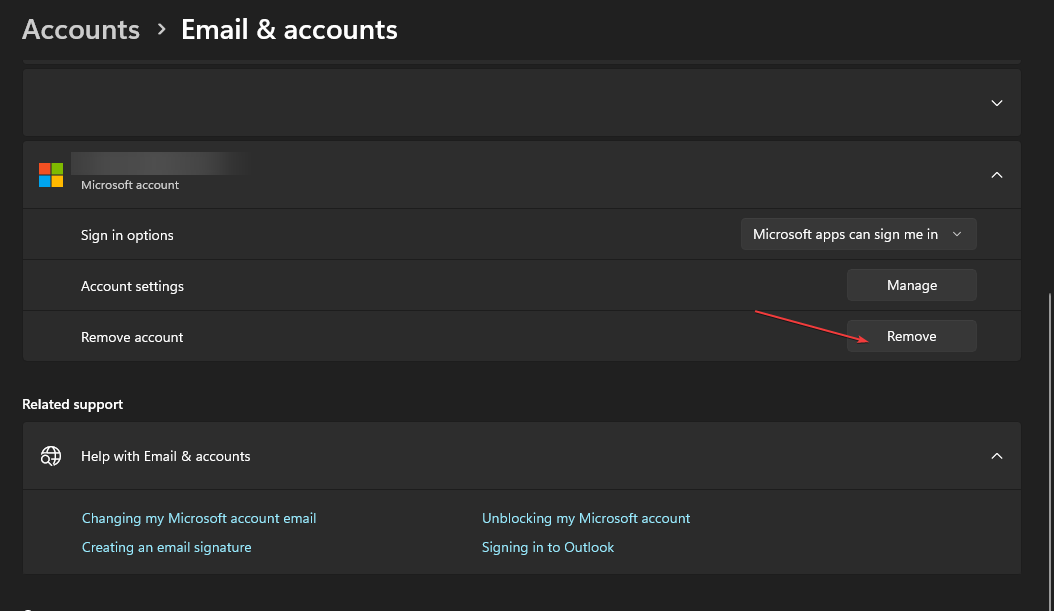
- قم بتأكيد اختيارك بالضغط نعم من القائمة المنبثقة.
سيؤدي التبديل إلى حساب محلي على جهازك إلى تمكين جهازك من استخدام حساب محلي وإزالة حساب Microsoft على جهاز الكمبيوتر الخاص بك. اكتشف طرق سهلة لإنشاء حساب محلي على جهاز الكمبيوتر الخاص بك.
4. قم بإزالة حساب Microsoft من Access للعمل أو المدرسة
- اضغط على شبابيك + أنا مفتاح لفتح ويندوز إعدادات برنامج.
- حدد حساب الخيار وانقر على الوصول إلى العمل أو المدرسة.
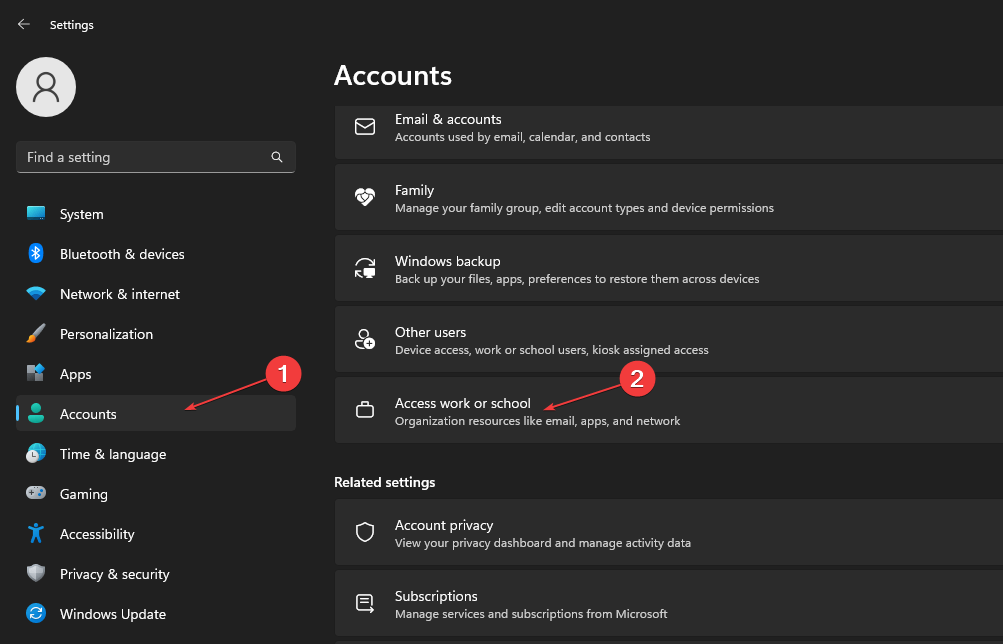
- انقر فوق السهم المنسدل بجوار حساب Microsoft مرتبط بالعمل أو المدرسة على جهازك واختر قطع الاتصال.
- انقر نعم من صفحة التأكيد المنبثقة لإزالة الحساب من جهازك.
يمكنك قراءة دليلنا على إزالة حساب العمل أو المدرسة الخاص بك من Windows على جهاز الكمبيوتر الخاص بك. بدلا من ذلك، يمكنك أن تقرأ كيفية إصلاح حساب مايكروسوفت الخاص بك للتحقق من حسابك. أيضا، يمكنك معرفة ذلك لا توجد طرق لإصلاح حسابات Microsoft خطأ في ويندوز 11.
ولكن الأهم من ذلك كله هو أن إزالة الحسابات التي تستخدمها التطبيقات الأخرى إذا كنت تتلقى باستمرار إشعارات لهم.
في الختام، من المفترض أن يساعدك هذا الدليل إذا لم تتمكن من إزالة جهاز من حساب Microsoft الخاص بك. إذا كانت لديك أي أسئلة أو اقتراحات حول هذا الدليل، فيرجى تركها في قسم التعليقات.


![ليس لديك أي أجهزة قابلة للتطبيق مرتبطة بحساب MS [Fix]](/f/e07c82e1227fde51f58bd8b6bafa39e1.jpg?width=300&height=460)